Instalación independiente personalizada custom-standalone-install
En esta sección se describen las opciones disponibles al instalar una instancia de AEM independiente. También puede leer Elementos de almacenamiento para obtener más información sobre cómo elegir el tipo de almacenamiento back-end después de instalar AEM 6.
Cambio del número de puerto al cambiar el nombre del archivo changing-the-port-number-by-renaming-the-file
El puerto predeterminado para AEM es 4502. Si ese puerto no está disponible o ya está en uso, Quickstart se configura automáticamente para usar el primer número de puerto disponible de la siguiente manera: 4502, 8080, 8081, 8082, 8083, 8084, 8085, 8888, 9362, <*random*>.
También puede establecer el número de puerto cambiando el nombre del archivo jar de inicio rápido, de modo que el nombre de archivo incluya el número de puerto; por ejemplo, cq5-publish-p4503.jar o cq5-author-p6754.jar.
Hay varias reglas que se deben seguir al cambiar el nombre del archivo jar de inicio rápido:
-
Cuando cambie el nombre del archivo, debe comenzar por
cq;, como encq5-publish-p4503.jar. -
Se recomienda que siempre agregue al número de puerto el prefijo -p; como en cq5-publish-p4503.jar o cq5-author-p6754.jar.
- el número de puerto debe tener 4 o 5 dígitos
- estos dígitos deben aparecer después de una raya
- si hay otros dígitos en el nombre de archivo, el número de puerto debe tener el prefijo
-p - se ignora el prefijo "cq5" al principio del nombre de archivo
-port en el comando de inicio.Consideraciones sobre Java 11 java-considerations
Si está ejecutando Oracle Java 11 (o versiones de Java más recientes que 8), se deben agregar modificadores adicionales a la línea de comandos al iniciar AEM.
- Los siguientes modificadores -
-add-opensdeben agregarse para evitar que la reflexión relacionada acceda a los mensajes de ADVERTENCIA enstdout.log
--add-opens=java.desktop/com.sun.imageio.plugins.jpeg=ALL-UNNAMED --add-opens=java.base/sun.net.www.protocol.jrt=ALL-UNNAMED --add-opens=java.naming/javax.naming.spi=ALL-UNNAMED --add-opens=java.xml/com.sun.org.apache.xerces.internal.dom=ALL-UNNAMED --add-opens=java.base/java.lang=ALL-UNNAMED --add-opens=java.base/jdk.internal.loader=ALL-UNNAMED --add-opens=java.base/java.net=ALL-UNNAMED -Dnashorn.args=--no-deprecation-warning
- Además, debe usar el modificador
-XX:+UseParallelGCpara mitigar cualquier posible problema de rendimiento.
A continuación se muestra un ejemplo del aspecto que deberían tener los parámetros de JVM adicionales al iniciar AEM en Java 11:
-XX:+UseParallelGC --add-opens=java.desktop/com.sun.imageio.plugins.jpeg=ALL-UNNAMED --add-opens=java.base/sun.net.www.protocol.jrt=ALL-UNNAMED --add-opens=java.naming/javax.naming.spi=ALL-UNNAMED --add-opens=java.xml/com.sun.org.apache.xerces.internal.dom=ALL-UNNAMED --add-opens=java.base/java.lang=ALL-UNNAMED --add-opens=java.base/jdk.internal.loader=ALL-UNNAMED --add-opens=java.base/java.net=ALL-UNNAMED -Dnashorn.args=--no-deprecation-warning
Por último, si está ejecutando una instancia actualizada desde AEM 6.3, asegúrese de que la siguiente propiedad está establecida en true en sling.properties:
felix.bootdelegation.implicit
Ejecutar modos run-modes
Los modos de ejecución le permiten ajustar la instancia de AEM para un propósito específico; por ejemplo, crear o publicar, probar, desarrollar, intranet, etc. Estos modos también permiten controlar el uso del contenido de muestra. Este contenido de muestra se define antes de que se genere el inicio rápido y puede incluir paquetes, configuraciones, etc. Esto puede resultar especialmente útil para instalaciones listas para la producción cuando desea mantener la instalación limpia y sin contenido de muestra. Para obtener más información, consulte:
Agregar un proveedor de instalación de archivos adding-a-file-install-provider
De manera predeterminada, la carpeta crx-quickstart/install está vigilada en busca de archivos.
Esta carpeta no existe, pero simplemente se puede crear durante la ejecución.
Si se coloca un paquete, configuración o paquete de contenido en este directorio, se recoge e instala automáticamente. Si se quita, se desinstala.
Es otra forma de colocar paquetes, paquetes de contenido o configuraciones en el repositorio.
Esto resulta especialmente interesante para varios casos de uso:
- Durante el desarrollo, podría ser más fácil colocar algo en el sistema de archivos.
- Si algo sale mal, la consola web y el repositorio no están accesibles. Con esto puede colocar paquetes adicionales en este directorio y deberían instalarse.
- La carpeta
crx-quickstart/installse puede crear antes de iniciar el inicio rápido y se pueden colocar allí paquetes adicionales.
Instalación e inicio de Adobe Experience Manager as a Windows Service installing-and-starting-adobe-experience-manager-as-a-windows-service
Para instalar e iniciar AEM as a Windows Service:
-
Abra el archivo crx-quickstart\opt\helpers\instsrv.bat en un editor de texto.
-
Si está configurando un servidor Windows de 64 bits, reemplace todas las instancias de prunsrv por uno de los siguientes comandos, según el sistema operativo:
- prunsrv_amd64
- prunsrv_ia64
Este comando invoca el script adecuado que inicia el daemon de servicio de Windows en Java de 64 bits en lugar de Java de 32 bits.
-
Para evitar que el proceso se ramifique en más de un proceso, aumente el parámetro JVM de PermGen. Busque el comando
set jvm_optionsy establezca el valor de la siguiente manera:set jvm_options=-Xmx1792m -
Abra el Símbolo del sistema, cambie el directorio actual a la carpeta crx-quickstart/opt/helpers de la instalación de AEM e introduzca el siguiente comando para crear el servicio:
instsrv.bat cq5Para comprobar que el servicio se ha creado, abra Servicios en el panel de control Herramientas administrativas o escriba
start services.mscen el símbolo del sistema. El servicio cq5 aparece en la lista. -
Inicie el servicio realizando una de las siguientes acciones:
- En el panel de control Servicios, haga clic en cq5 y en Iniciar.
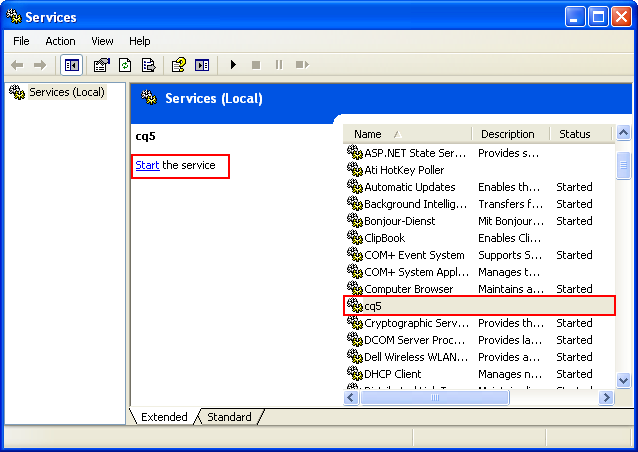
- En la línea de comandos, escriba net start cq5.
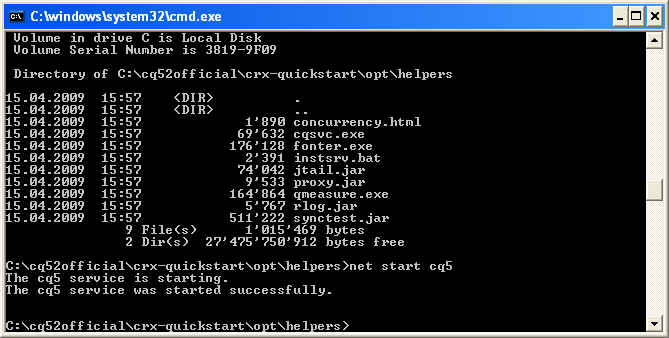
-
Windows indica que el servicio se está ejecutando. AEM se inicia y el ejecutable prunsrv aparece en el Administrador de tareas. En el explorador web, vaya a AEM, por ejemplo,
https://localhost:4502para empezar a usar AEM.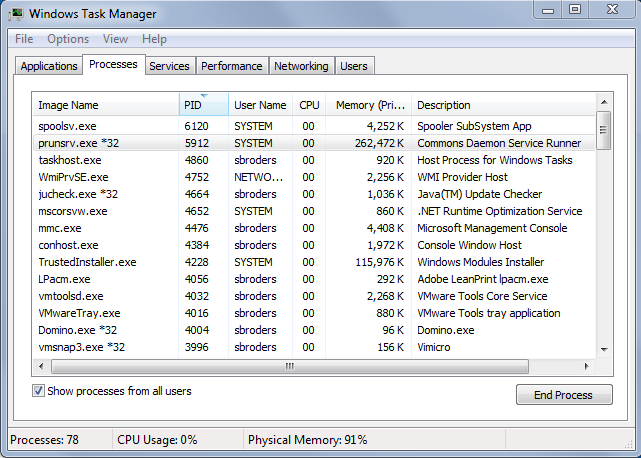
com.adobe.xmp.worker.files.ncomm.XMPFilesNComm desde el Administrador de configuración.Para desinstalar el servicio, haga clic en Detener en el panel de control de Servicios o en la línea de comandos, vaya a la carpeta y escriba instsrv.bat -uninstall cq5. El servicio se quita de la lista del panel de control Services o de la lista de la línea de comandos al escribir net start.
Redefinición de la ubicación del directorio de trabajo temporal redefining-the-location-of-the-temporary-work-directory
La ubicación predeterminada de la carpeta temporal de la máquina java es /tmp. AEM también utiliza esta carpeta, por ejemplo, al crear paquetes.
Si desea cambiar la ubicación de la carpeta temporal (por ejemplo, si necesita un directorio con más espacio libre), defina un * <new-tmp-path>* añadiendo el parámetro JVM:
-Djava.io.tmpdir="/<*new-tmp-path*>"
para:
- la línea de comandos de inicio del servidor
- el parámetro de entorno CQ_JVM_OPTS en el script de inicio o serverctl
Más opciones disponibles en el archivo de inicio rápido further-options-available-from-the-quickstart-file
En el archivo de ayuda de inicio rápido, disponible a través de la opción -help, se describen más opciones y convenciones de cambio de nombre. Para acceder a la ayuda de, escriba:
java -jar cq-quickstart-6.5.0.jar -help
Loading quickstart properties: default
Loading quickstart properties: instance
Setting properties from filename '/Users/Desktop/AEM/cq-quickstart-6.5.0.jar'
--------------------------------------------------------------------------------
Adobe Experience Manager Quickstart (build 20190328)
--------------------------------------------------------------------------------
Usage:
Use these options on the Quickstart command line.
--------------------------------------------------------------------------------
-help (--help,-h)
Show this help message
-quickstart.server.port (-p,-port) <port>
Set server port number
-contextpath (-c,-org.apache.felix.http.context_path) <contextpath>
Set context path
-debug <port>
Enable Java Debugging on port number; forces forking
-gui
Show GUI if running on a terminal
-nobrowser (-quickstart.nobrowser)
Do not open browser at startup
-unpack
Unpack installation files only, do not start the server (implies
-verbose)
-v (-verbose)
Do not redirect stdout/stderr to files and do not close stdin
-nofork
Do not fork the JVM, even if not running on a console
-fork
Force forking the JVM if running on a console, using recommended
default memory settings for the forked JVM.
-forkargs <args> [<args> ...]
Additional arguments for the forked JVM, defaults to '-Xmx1024m
-XX:MaxPermSize=256m '. Use -- to specify values starting with -,
example: '-forkargs -- -server'
-a (--interface) <interface>
Optional IP address (interface) to bind to
-pt <string>
Process type (main/fork) - do not use directly, used when forking a
process
-r <string> [<string> [<string> [<string> [<string> [<string> [<string> [<string> [<string> [<string>]]]]]]]]]
Runmode(s) - Use this to define the run mode(s)
-b <string>
Base folder - defines the path under which the quickstart work folder
is created
-low-mem-action <string>
Low memory action - what to do if memory is insufficient at startup
-use-control-port
Start a control port
-nointeractive
Start with no interactivity
-ll <level>
Define launchpad log level (1 = error...4 = debug)
-n
Do not install shutdown hook
-D<property>=<value>
Additional framework properties.
-listener-port <listener-port>
Set listener port number
-x <string>
Run a Quickstart extension.
Options for executing Quickstart extensions:
-xargs <arg> [<arg> ...]
Construct an arguments list for a Quickstart extension (for example, -xargs --
-arg1 val1 -arg2 val2).
--------------------------------------------------------------------------------
Quickstart filename options
--------------------------------------------------------------------------------
Usage:
Rename the jar file, including one of the patterns shown below, to set the
corresponding option. Command-line options have priority on these filename
patterns.
--------------------------------------------------------------------------------
-NNNN
Include -NNNN.jar or -pNNNN in the renamed jar filename to run on port
NNNN, for example: quickstart-8085.jar
-nobrowser
Include -nobrowser in the renamed jar filename to avoid opening the
browser at startup, example: quickstart-nobrowser-8085.jar
-publish
Include -publish in the renamed jar filename to run in "publish" mode,
example: cq-publish-7502.jar
-dynamicmedia
Include -dynamicmedia in the renamed jar filename to run in
"dynamicmedia" mode, example: quickstart-dynamicmedia-4502.jar
-dynamicmedia_scene7
Include -dynamicmedia_scene7 in the renamed jar filename to run in
"dynamicmedia_scene7" mode, example:
quickstart-dynamicmedia_scene7-p4502.jar
--------------------------------------------------------------------------------
The license.properties file
--------------------------------------------------------------------------------
The license.properties file stores licensing information, created from the
licensing form displayed on first startup and stored in the folder from where
Quickstart is run.
--------------------------------------------------------------------------------
Log files
--------------------------------------------------------------------------------
Once Quickstart has been unpacked and started, log files can be found under
/Users/aemdocs/CQInstallationKits/AEM-65150-L8/crx-quickstart/logs.
--------------------------------------------------------------------------------
Instalación de AEM en el entorno Amazon EC2 installing-aem-in-the-amazon-ec-environment
Al instalar AEM en una instancia de Amazon Elastic Compute Cloud (EC2), si instala Author y Publish en la instancia EC2, la instancia de Author se instala correctamente siguiendo el procedimiento de Instalación de instancias de AEM Manager; sin embargo, la instancia de Publish se convierte en Author.
Antes de instalar la instancia de publicación en el entorno EC2, haga lo siguiente:
-
Desempaquete el archivo jar para la instancia de publicación antes de iniciar la instancia por primera vez. Para desempaquetar el archivo, utilice el siguiente comando:
code language-xml java -jar quickstart.jar -unpacknote note NOTE Si cambia el modo después de de iniciar la instancia la primera vez, no podrá cambiar el modo de ejecución. -
Inicie la instancia ejecutando:
code language-xml java -jar quickstart.jar -r publishnote caution CAUTION Asegúrese de ejecutar primero la instancia después de desempaquetarla ejecutando el comando anterior. De lo contrario, no se generará el relleno quickstart.properties. Sin este archivo, cualquier actualización futura de AEM fallará. -
En la carpeta bin, abra el script start y marque la siguiente sección:
code language-xml # runmode(s) if [ -z "$CQ_RUNMODE" ]; then CQ_RUNMODE='author' fi -
Cambie el modo de ejecución a publish y guarde el archivo.
code language-xml # runmode(s) if [ -z "$CQ_RUNMODE" ]; then CQ_RUNMODE='publish' fi -
Detenga la instancia y reiníciela ejecutando el script start.
Verificación de la instalación verifying-the-installation
Los siguientes vínculos se pueden utilizar para comprobar que la instalación está operativa (todos los ejemplos se basan en que la instancia se está ejecutando en el puerto 8080 del localhost, que CRX está instalado en /crx y Launchpad en /):
-
https://localhost:8080/crx/de
La consola de CRXDE Lite. -
https://localhost:8080/system/console
La consola web.
Acciones después de la instalación actions-after-installation
Aunque hay muchas posibilidades para configurar AEM WCM, se deben realizar determinadas acciones o al menos revisar inmediatamente después de la instalación:
- Consulte la Lista de comprobación de seguridad para ver las tareas necesarias a fin de asegurarse de que el sistema sigue siendo seguro.
- Revise la lista de usuarios y grupos predeterminados instalados con AEM WCM. Comprueba si deseas realizar acciones en otras cuentas. Consulta Seguridad y administración de usuarios para obtener más información.
Acceso a CRXDE Lite y la consola web accessing-crxde-lite-and-the-web-console
Una vez iniciado AEM WCM, también puede acceder a:
- CRXDE Lite: se usa para acceder y administrar el repositorio
- Consola web: se usa para administrar o configurar los paquetes OSGi (también conocida como Consola OSGi)
Acceso a CRXDE Lite accessing-crxde-lite
Para abrir CRXDE Lite, puedes seleccionar CRXDE Lite en la pantalla de bienvenida o usar tu navegador para navegar a
https://<<i>host</i>>:<<i>port</i>>/crx/de/index.jsp
Por ejemplo:https://localhost:4502/crx/de/index.jsp

Acceso a la consola web accessing-the-web-console
Para acceder a la consola web de Adobe CQ, puede seleccionar Consola OSGi en la pantalla de bienvenida o usar el explorador para navegar a
https://<host>:<port>/system/console
Por ejemplo:https://localhost:4502/system/console
o para la página Paqueteshttps://localhost:4502/system/console/bundles
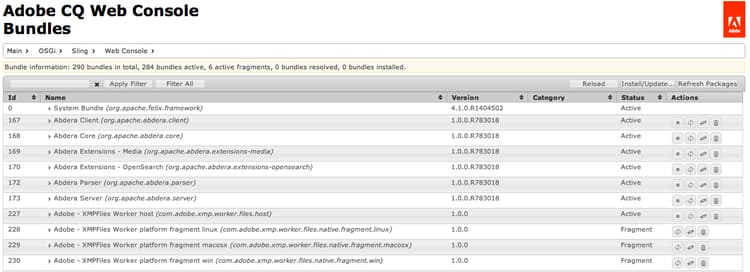
Consulte Configuración de OSGi con la consola web para obtener más información.
Solución de problemas troubleshooting
Para obtener información acerca de cómo solucionar los problemas que pueden producirse durante la instalación, consulte:
Desinstalación de Adobe Experience Manager uninstalling-adobe-experience-manager
Como AEM se instala en un solo directorio, no es necesario desinstalar ninguna utilidad. La desinstalación puede ser tan sencilla como eliminar todo el directorio de instalación, aunque la forma de desinstalar AEM depende de lo que desee lograr y del almacenamiento persistente que utilice.
Si el almacenamiento persistente está incrustado en el directorio de instalación, por ejemplo, en la instalación predeterminada de TarPM, al eliminar carpetas también se eliminan datos.
Si la instalación de AEM utiliza almacenamiento externo, por ejemplo, un servidor de base de datos, al eliminar la carpeta no se eliminan los datos automáticamente, pero sí la configuración de almacenamiento, lo que dificulta la restauración del contenido JCR.